A Ragnarok Mobile játékának 3 legjobb módja PC-n
„Hogyan játszhatunk Ragnarok Mobile-t PC-n? Néhány éve lelkes játékos vagyok a játékban, de szeretném a játékot nagyobb képernyőn játszani. Néhány emulátor elérhető, amelyek ugyanazt a minőségi szintet tartják fenn, és felajánlják a felhasználóknak, hogy játsszák a Ragnarok PC-n. Melyek a jobb Ragnarok Mobile emulátorok?
A közelmúltban az iOS-re és Androidra készült okostelefonos játékok olyan nagy népszerűségre tettek szert, hogy a legtöbb PC-játék csak álmodik, hogy elérje. Az akadálymentesség az elsődleges oka az okostelefonos játékok várható növekedésének. Nem csak ez, hanem a játékok minősége is javult. A kimagasló játékélmény lehetővé tette a fejlesztők számára, hogy helyet teremtsenek a mobiljátékok PC-n való játékához harmadik féltől származó emulátor.

Ha szeretné megismerni a piacon elérhető legjobb emulátorokat, amelyek platformot biztosítanak a Ragnarok Mobile lejátszásához, olvassa el ezt az útmutatót. Megvitatjuk az emulátorok nevét és azt, hogyan használhatjuk őket a Ragnarok Mobile PC-n történő lejátszásához.
- 1. rész. Melyik emulátor a legjobb a Ragnarok Mobile számára?
- 2. rész. Játssz a Ragnarok Mobile-val PC-n a Mumu Emulator segítségével
- 3. rész. Játssz Ragnarok Mobile-t PC-n a NoxPlayerrel
- 4. rész. Játssz Ragnarok Mobile-t PC-n a Memu segítségével
- 5. rész. Játssz Ragnarok Mobile-t PC-n emulátor nélkül
1. rész. Melyik emulátor a legjobb a Ragnarok Mobile számára
Az emulátor egy olyan szoftver, amely segít olyan környezet létrehozásában, ahol a felhasználó hozzáférhet számos Android-alkalmazáshoz és játékhoz, beleértve a Ragnarok Mobile-t is.
Az ilyen platformok segítségével élvezheti a nagyobb PC-képernyő luxusát kedvenc Android-játékainak lejátszásához. Azonban nem minden alkalmas arra, hogy ezzel a módszerrel játszhassunk. Az emulátorok többsége olyan rosszindulatú programok központja, amelyek telepítésükkor megfertőzik a számítógépet. Sőt, a speciális emulátorok kialakítása szaggatottá és kevésbé szórakoztatóvá teszi a játékmenetet.
Ezért elengedhetetlen a legjobb emulátor kiválasztása a Ragnarok Mobile lejátszásához. A cikk utolsó részében a legjobb emulátorok nevét és működését tárgyaljuk.
2. rész. Játssz a Ragnarok Mobile-val PC-n a Mumu Emulator segítségével
A MuMu emulátor egy emulátor szoftver, amely platformot biztosít a Ragnarok Mobile lejátszásához a Windows PC-n. A letöltési folyamat gyors, és nem kell sokáig várnia, hogy elkezdjen játszani a programon.
Az emulátor felülete könnyű és intuitív. Sőt, zökkenőmentes játékmenetet élvezhet az egész. A legjobb játékélmény érdekében az emulátorból is módosíthatja a fényerőt, a felbontást és az FPS-beállításokat.
Ahhoz, hogy az emulátor megfelelően működjön a számítógépen, engedélyeznie kell a CPU virtualizációs beállításait a rendszer BIOS-ából. Lehetővé teszi egyetlen CPU felosztását több virtuális CPU-ra
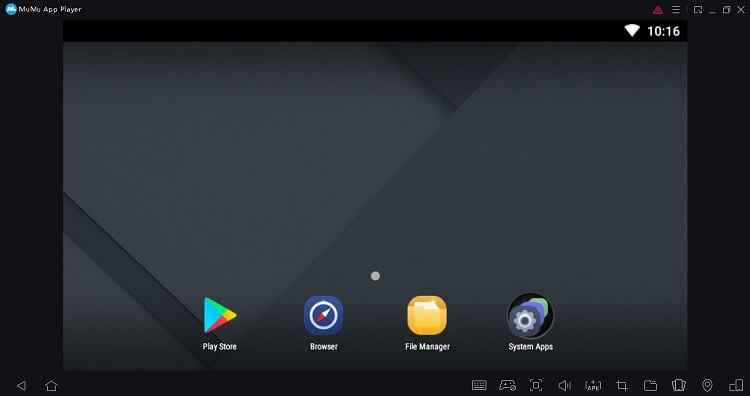
A Ragnarok Mobile és a Mumu emulátor használatának módja a következő:
Lépés 1. Töltse le és telepítse az emulátort a Windows PC-re;
Lépés 2. Töltse le a Ragnarok Mobile-t a Play Áruház ikonjára kattintva;
Lépés 3. Telepítse a Ragnarok Mobile-t;
Lépés 4. A letöltési folyamat befejezése után nyissa meg a Ragnarok Mobile-t, hogy elkezdhesse játszani a játékot PC-n.
3. rész. Játssz Ragnarok Mobile-t PC-n a NoxPlayerrel
A NoxPlayer az interneten elérhető egyik legismertebb emulátor, amely nagy hatékonysággal kínálja a felhasználóknak a Ragnarok Mobile elérését PC-n. A NoxPlayer sima és intuitív kezelőfelülete kiváló teljesítményt biztosít, amely biztosítja a stabilitást és késleltetésmentes játékélményt.

A NoxPlayer nem korlátozódik a Ragnarok Mobile-ra. Lehetővé teszi számos más Android-alkalmazás és játék futtatását egy átlagos számítógépen. A gyors emulátor szolgáltatásai közé tartozik a billentyűzet-leképezés, a képernyőrögzítés és a fájlsegéd a fájlok átviteléhez Androidról Windowsra.
Kövesse az alábbi lépéseket, hogy még ma elkezdje játszani a Ragnarok Mobile-t a NoxPlayerrel PC-n:
Lépés 1. Töltse le a NoxPlayert a számítógépére, és telepítse;
Lépés 2. Kattintson a Start gombra az emulátor elindításához;
Lépés 3. Jelentkezzen be Google azonosítójával a NoxPlayeren, és töltse le a Ragnarok Mobile-t;
Lépés 4. Indítsd el a játékot, és kezdj el játszani!
4. rész. Játssz Ragnarok Mobile-t PC-n a Memu segítségével
A Memu egy biztonságos emulátor olyan játékokhoz, mint a Ragnarok Mobile Windows PC-n. A szoftver konzisztens, és gyakorlatilag minden Android platformmal kompatibilis alkalmazást támogat.
A Memu emulátorral kiváló Android-élményt élvezhet számítógépén. Rugalmas testreszabást kínál, beleértve a gyökér módot, a felbontás beállítását és a billentyűzet hozzárendelését az Ön igényei szerint.
A Ragnarok Mobile lejátszásának zökkenőmentes platformján kívül az emulátor lehetőséget kínál a médiafájlok megosztására a Windows PC és az Android között.

Íme a lépésről lépésre bemutatott útmutató a Ragnarok Mobile PC-n való lejátszásához a Memu segítségével:
Lépés 1. Töltse le és telepítse a Memu Android emulátort a számítógépére;
Lépés 2. Futtassa az alkalmazást, és adja meg Google-fiókja adatait. Töltse le a Ragnarok Mobile-t a Google Playről;
Lépés 3. Ha a Google Play nem érhető el a Memu emulátorból, akkor jobb, ha letölti a Ragnarok Mobile apk verzióját harmadik féltől származó alkalmazásboltokból;
Lépés 4. A Ragnarok Mobile telepítése után az emulátor képernyőjén megjelenik a játék ikonja;
Lépés 5. Kattintson az ikonra, és futtassa a játékot;
Lépés 6. Ez az! Könnyedén lejátszhatja a Ragnarok Mobile-t számítógépén.
Ezenkívül a Memu lehetővé teszi a játékbeállítások módosítását, például a felbontás testreszabását, a játékvezérlőket stb.
5. rész. Játssz Ragnarok Mobile-t PC-n emulátor nélkül
Ha nem rendelkezik emulátorral, vagy nem tudja megérteni az emulátor használatát, és a legjobb alternatívát keresi az emulátor számára. Akkor ezt tudnia kell Wondershare MirrorGo tökéletes alternatíva az emulátorok számára, mivel javítja a játékélményt azáltal, hogy lehetővé teszi a felhasználók számára a játék zökkenőmentes játékát. Nem csak, de a MirrorGo-nak számos előnye van, amelyek közül néhány:
- Nem kell letöltenie a játékokat a számítógépére. A MirrorGo megosztja Android képernyőjét, így lehetővé teszi, hogy androidos játékokat játszhasson számítógépen.
- Játszhat PC-n anélkül, hogy pénzét egy drága emulátorra pazarolja
- Leképezheti a billentyűzet billentyűit a telefon képernyőjén megjelenő bármely alkalmazáshoz.

A MirrorGo játék billentyűzete könnyen érthető és használható. Úgy tervezték, hogy szem előtt tartva a kezdőket, akik szeretnek játszani, de nem értenek a technikai dolgokhoz. A MirrorGo megosztja okostelefonja képernyőjét a számítógéppel, és a billentyűzet billentyűivel együtt az okostelefonhoz rendeli, így lehetővé teszi az összes mobiljáték egyszerű PC-re való lejátszását. Az alábbiakban bemutatjuk azokat az utasításokat, amelyeket követve játszhat a Ragnarok PC-n emulátor nélkül.
1. lépés: Csatlakoztassa Android-eszközét a számítógéphez:
Töltse le a MirrorGo alkalmazást laptopjára. Ezután csatlakoztassa Android okostelefonját a számítógéphez hiteles USB-kábellel. Ezután aktiválja az USB hibakeresés funkciót a telefonján a beállítások menüből.
2. lépés: Az Android-eszköz képernyőjének tükrözése számítógépre:
A MirrorGo alkalmazás letöltése után nyissa meg a fájlt. Ezután oldja fel okostelefonját, és kezdjen el bármilyen kalandjátékkal játszani a számítógép képernyőjén. Android-képernyőjét automatikusan megosztja a MirrorGo.
3. lépés: Szerkessze a Gaming billentyűzetet, és kezdje el játszani a játékot:
A Gaming Keyboard 5 féle alapértelmezett gombot tartalmaz. Az egyes gombok funkciói az alábbiakban találhatók:

 Joystick: Mozogjon fel, le, jobbra vagy balra a billentyűkkel.
Joystick: Mozogjon fel, le, jobbra vagy balra a billentyűkkel. Látvány: Nézz körül az egér mozgatásával.
Látvány: Nézz körül az egér mozgatásával. Tűz: a bal gombbal tüzelhet.
Tűz: a bal gombbal tüzelhet. Teleszkóp: Használja a puskája távcsövét.
Teleszkóp: Használja a puskája távcsövét. Egyéni kulcs: Bármilyen kulcs hozzáadása bármilyen felhasználáshoz.
Egyéni kulcs: Bármilyen kulcs hozzáadása bármilyen felhasználáshoz.
Szerkesztheti a játék billentyűzetét a MirrorGo-n; hozzáadhat további játékbillentyűket, és még a joystick betűit is módosíthatja. Ehhez tegye a következőket:
- Lépjen a mobiljáték-billentyűzetre,
- Ezután kattintson a bal gombbal a képernyőn megjelenő joystick gombjára, és tartsa lenyomva néhány másodpercig
- Ezt követően változtassa meg a karaktert a billentyűzeten kívánsága szerint.
- Végül érintse meg a „Mentés” gombot a folyamat befejezéséhez.

Következtetés:
Ebben a cikkben megvitattuk azokat a legjobb lehetőségeket, amelyek lehetővé teszik a Ragnarok Mobile lejátszását. Ezek az emulátorok zökkenőmentes és optimális játékélményt biztosítanak, főleg az intuitív kezelőfelületük miatt. A játékon belüli beállításokat is bármikor módosíthatod tetszés szerint.
Ha van olyan barátja vagy kollégája, aki emulátorokat keres, hogy számítógépén játszhasson olyan játékokat, mint a Ragnarok Mobile, akkor ossza meg velük ezt az oktatóanyagot.
Legfrissebb cikkek